SAP QM - การตรวจสอบในกระบวนการ
คุณสามารถเรียกใช้กระบวนการคุณภาพสำหรับผลิตภัณฑ์ขั้นกลางหรือผลิตภัณฑ์สำเร็จรูปในระหว่างกระบวนการผลิตในระบบ SAP ตัวอย่างเช่นการตรวจสอบในแต่ละกะเป็นต้น
การตรวจสอบในกระบวนการมีการอ้างอิงถึงใบสั่งผลิตในระบบ SAP คุณสร้างล็อตการตรวจสอบในขณะที่ออกใบสั่งผลิตและประเภทการตรวจสอบสำหรับการตรวจสอบในกระบวนการคือ 03 ในระบบ เมื่อมีการออกใบสั่งผลิตล็อตการตรวจสอบจะถูกสร้างขึ้นโดยอัตโนมัติในระบบ
ในการสร้างและปล่อยใบสั่งผลิต -
Step 1 - ในระบบ SAP easy access ให้ใช้ T-code CO01

Step 2 - ในหน้าต่างถัดไปป้อนรายละเอียดต่อไปนี้ -
- ป้อนข้อมูลรหัสวัสดุที่ต้องสร้างใบสั่งผลิต
- เข้าสู่โรงงานผลิตอินพุต
- ป้อนประเภทใบสั่งผลิตของคุณ
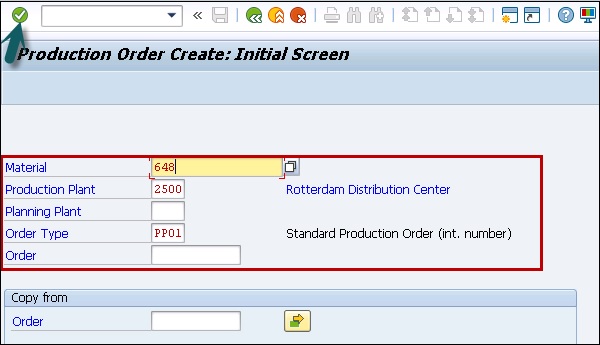
Step 3 - ในหน้าจอถัดไปให้ป้อนรายละเอียดต่อไปนี้ -
- ป้อนปริมาณการผลิต
- เลือกวันที่ปัจจุบันจากรายการดรอปดาวน์
- คลิกปุ่มปล่อยที่ด้านบนเพื่อปล่อยคำสั่งซื้อ

Step 4 - ในหน้าจอถัดไปคุณจะเห็นล็อตการตรวจสอบที่เรียกใช้เมื่อคุณปล่อยใบสั่งผลิต

หากต้องการบันทึกใบสั่งผลิตให้คลิกปุ่มบันทึก
การบันทึกผลลัพธ์
คุณสามารถบันทึกผลลัพธ์สำหรับล็อตการตรวจสอบที่สร้างขึ้นในขณะที่รับสินค้า
Step 1 - ในการบันทึกผลลัพธ์ให้ไปที่ T-Code: QA32

Step 2 - ในหน้าจอถัดไปให้ป้อนรายละเอียดต่อไปนี้ -
- ป้อนรหัสโรงงาน
- เลือกล็อตการตรวจสอบต้นทาง 03 ซึ่งเป็นประเภทการตรวจสอบ SAP ที่ใช้ในการตรวจสอบวัสดุในกระบวนการ
- กด Execute เพื่อแสดงรายการล็อตการตรวจสอบ

ในหน้าจอถัดไปคุณสามารถดูรายละเอียดต่อไปนี้ -
ล็อตการตรวจสอบที่สร้างขึ้นในขั้นตอนก่อนหน้านี้พร้อมกับวัสดุ
ตรวจสอบสถานะระบบ SAP เป็น REL CALC SPRQ แสดงให้เห็นว่ามีการคัดลอกแผนการตรวจสอบในล็อตการตรวจสอบและขนาดตัวอย่างที่คำนวณและการผ่านรายการสต็อกที่จำเป็นจากสต็อกที่มีคุณภาพไปจนถึงแบบไม่ จำกัด หรือหมวดหมู่สินค้าอื่น
Step 3 - จากนั้นคลิกปุ่มผลลัพธ์ที่ด้านบนเพื่อทำการบันทึกผลลัพธ์

Step 4 - ในหน้าจอถัดไปคุณจะเห็นผลลัพธ์ของล็อตการตรวจสอบ
คุณสามารถดูข้อความสั้น ๆ - ลักษณะการตรวจสอบหลักที่มีข้อกำหนดเช่นความยาวพื้นผิวความกว้าง ฯลฯ
ระบบจะคำนวณขนาดตัวอย่าง 5 โดยอัตโนมัติหากกำหนดขั้นตอนการสุ่มตัวอย่างในแผนการตรวจสอบ ป้อนผลลัพธ์ที่แท้จริงของคุณเทียบกับข้อกำหนดการตรวจสอบ
คลิกปุ่มบันทึกเพื่อบันทึกผลการตรวจสอบ
สร้างการตัดสินใจในการใช้งานกับล็อตการตรวจสอบ
Step 1 - หากต้องการสร้างการตัดสินใจในการใช้งานกับล็อตการตรวจสอบให้ไปที่ T-code: QA32 และป้อนรหัสโรงงาน
Step 2- เลือกล็อตการตรวจสอบต้นทาง 03 ซึ่งเป็นประเภทการตรวจสอบ SAP ที่ใช้สำหรับการตรวจสอบวัตถุดิบ กด Execute เพื่อแสดงรายการล็อตการตรวจสอบ

Step 3 - เลือกล็อตการตรวจสอบต้นทาง 03 ซึ่งเป็นประเภทการตรวจสอบ SAP ที่ใช้สำหรับการตรวจสอบวัสดุในกระบวนการ
Step 4 - กด Execute เพื่อแสดงรายการล็อตการตรวจสอบ
Step 5 - ในหน้าจอถัดไปให้เลือกปุ่มการตัดสินใจการใช้งานที่ด้านบน

Step 6- ในหน้าจอถัดไปให้ป้อนรหัส UD เป็น A เพื่อยอมรับ คุณสามารถดูคะแนนคุณภาพเป็น 100 ตามรหัสการตัดสินใจการใช้งานสำหรับการตรวจสอบวัตถุดิบ
Note - ไม่มีแท็บสต็อคล็อตการตรวจสอบเพื่อทำการโพสต์สต็อกใด ๆ เหมือนในการตรวจสอบวัตถุดิบ
คลิกปุ่มบันทึกเพื่อบันทึกการตัดสินใจการใช้งานและด้วยเหตุนี้การตรวจสอบในกระบวนการจึงเสร็จสมบูรณ์